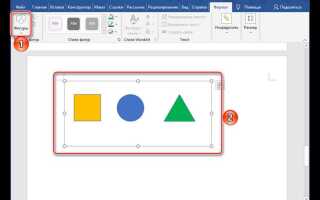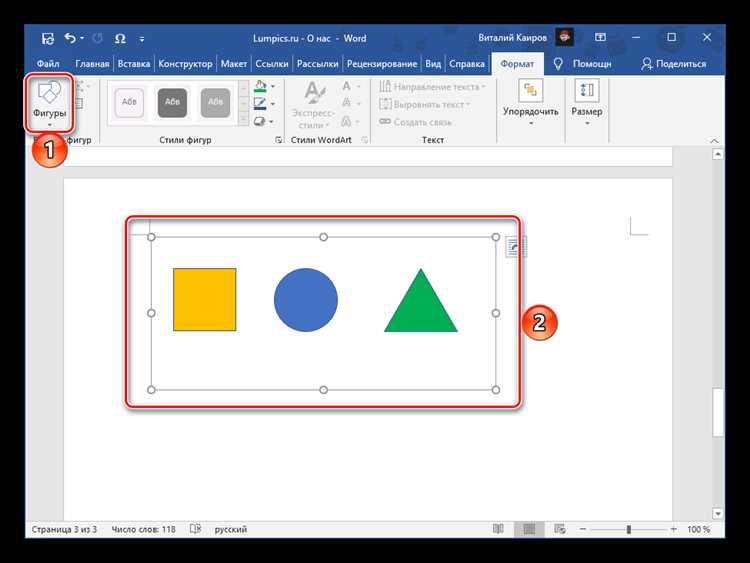
Добавление текста в фигуру в PowerPoint – это не просто способ оформить слайд, а инструмент структурирования информации. Правильно оформленные фигуры с текстом помогают акцентировать внимание аудитории, выстроить логические блоки и сократить перегруженность визуального контента.
Чтобы вставить текст, сначала выберите нужную фигуру через вкладку «Вставка» → «Фигуры». После размещения фигуры на слайде достаточно дважды щелкнуть по ней левой кнопкой мыши – PowerPoint автоматически активирует текстовое поле внутри объекта. Введите необходимый текст прямо в фигуру.
Для изменения форматирования используйте панель инструментов «Формат фигуры». Здесь можно настроить отступы внутри фигуры, выравнивание текста, а также параметры автопереноса. Это особенно важно, если текст длинный: включите автоперенос, чтобы он не выходил за границы фигуры и оставался читаемым.
Если фигура уже размещена и текст не добавляется, щелкните по ней правой кнопкой мыши и выберите «Изменить текст». Это откроет встроенное текстовое поле, даже если его не было изначально. Такой способ полезен при редактировании готовой презентации или вставке новых данных в шаблонные элементы.
Как вставить фигуру и сразу добавить в неё текст

- Откройте вкладку «Вставка» на ленте PowerPoint.
- Нажмите кнопку «Фигуры» и выберите нужную форму (например, прямоугольник или круг).
- Щёлкните левой кнопкой мыши в рабочей области слайда и, не отпуская, протяните фигуру до нужного размера.
- После отпускания кнопки мыши фигура сразу активируется для ввода текста – курсор появится внутри формы.
- Введите нужный текст прямо в фигуру. Нажмите клавишу «Esc» для завершения редактирования.
- Если курсор не появился – дважды щёлкните по фигуре для активации текстового режима.
- Шрифт и выравнивание текста внутри фигуры регулируются во вкладке «Главная».
- Для многострочного текста используйте клавишу «Enter» внутри фигуры.
Как добавить текст в уже существующую фигуру

Выделите фигуру, в которую необходимо вставить текст. Щелкните по ней левой кнопкой мыши один раз. Убедитесь, что выбрана именно фигура, а не слайд или другой элемент.
Нажмите клавишу Enter или просто начните ввод текста. Если фигура поддерживает ввод, курсор появится внутри контура. Текст автоматически будет встроен в границы фигуры.
Если ввод невозможен, нажмите правой кнопкой мыши по фигуре и выберите пункт Добавить текст. После этого внутри фигуры появится текстовое поле с курсором.
Для редактирования текста дважды щелкните по нему. Для изменения шрифта, размера или выравнивания используйте вкладку Главная на панели инструментов.
Если текст не помещается, увеличьте размеры фигуры, потянув за угловые маркеры. Также можно уменьшить кегль шрифта через выпадающий список на ленте.
Чтобы удалить текст, выделите его и нажмите клавишу Delete или Backspace.
Почему текст не отображается внутри фигуры и как это исправить
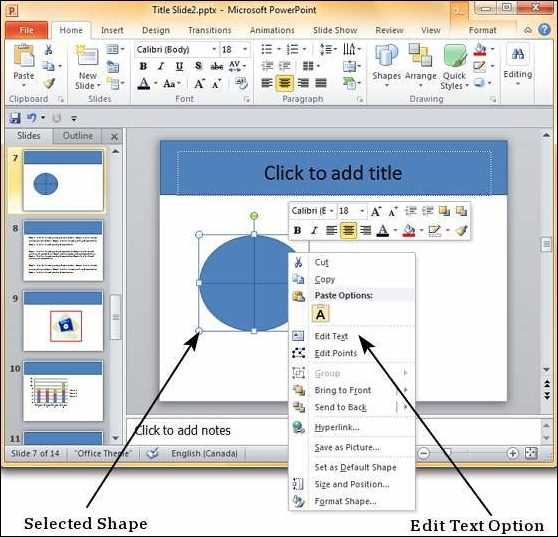
Если текст не виден внутри фигуры в PowerPoint, первоочередная причина – цвет текста совпадает с фоном фигуры. Выделите фигуру, перейдите во вкладку «Формат фигуры» → «Заливка фигуры» и измените цвет заливки или текста через «Формат текста».
Вторая причина – текст может быть размещён за пределами видимой области фигуры. Кликните правой кнопкой по фигуре, выберите «Изменить текст» и проверьте, виден ли курсор внутри контура. Если курсор не отображается, дважды щёлкните внутри фигуры, чтобы активировать текстовое поле, затем отрегулируйте размер фигуры или отступы.
Также текст может быть скрыт из-за слишком большого размера шрифта. Уменьшите его через вкладку «Главная» → «Размер шрифта». Если текст всё ещё не помещается, проверьте параметры «Внутренние отступы» (ПКМ по фигуре → «Формат фигуры» → «Размер и свойства» → «Текстовое поле»). Уменьшите отступы или включите опцию «Переносить текст в фигуре».
Если фигура сгруппирована с другими объектами, это может повлиять на отображение текста. Разгруппируйте объекты (ПКМ → «Группировка» → «Разгруппировать») и проверьте текст снова.
Наконец, убедитесь, что фигура не находится под другим объектом. Откройте вкладку «Главная» → «Упорядочить» → «На передний план», чтобы переместить фигуру выше по слоям.
Как изменить расположение текста внутри фигуры
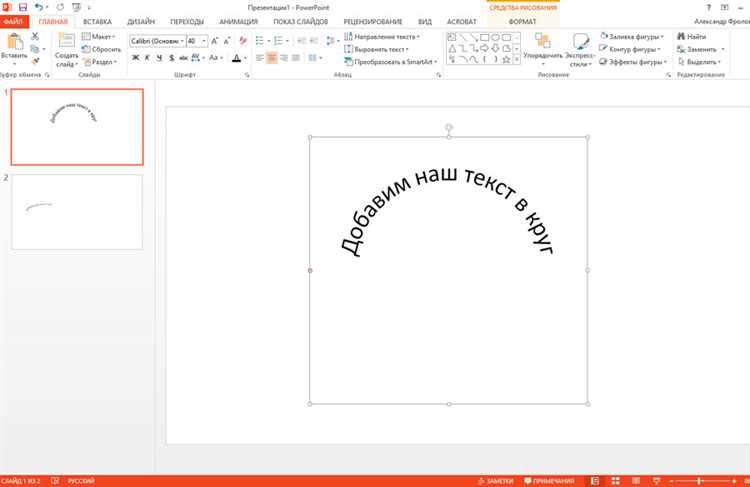
В PowerPoint можно точно управлять положением текста внутри фигуры. Это делается через параметры форматирования, доступные после выбора нужного объекта.
- Выделите фигуру с текстом.
- Щёлкните правой кнопкой мыши и выберите «Формат фигуры».
- В правой панели откройте раздел «Параметры текста» (значок с надписью A).
- Перейдите к подразделу «Макет текста».
Доступные настройки:
- Выравнивание по вертикали: можно установить «Сверху», «По центру» или «Снизу».
- Отступы внутри фигуры: задаются вручную в полях «Слева», «Справа», «Сверху», «Снизу». Для компактного размещения текста уменьшите значения отступов.
- Автоподбор: при необходимости включите «Не подгонять текст по размеру фигуры», чтобы зафиксировать положение без автоматического масштабирования.
Для сложных фигур проверьте, как текст отображается при разных выравниваниях – визуальные искажения возможны в многоугольниках и трапециях. В таких случаях используйте выравнивание вручную, добавляя пробелы или разрывы строк.
Как задать отступы текста внутри фигуры

Щёлкните правой кнопкой мыши по фигуре и выберите «Формат фигуры».
В открывшейся панели перейдите в раздел «Параметры текста» (значок с буквой A).
Раскройте подраздел «Макет и свойства» (значок с текстом) и найдите блок «Внутренние отступы».
Установите значения для верхнего, нижнего, левого и правого отступов. Значения задаются в сантиметрах или пунктах, например, 0,3 см – минимальный читаемый отступ.
Изменения применяются сразу – отслеживайте результат в слайде. Увеличение отступов особенно важно для фигур с фоном, чтобы текст не прилегал к краям.
Чтобы сохранить одинаковые отступы для нескольких фигур, используйте функцию копирования формата: выберите фигуру с нужными отступами, нажмите «Формат по образцу» и кликните по другим фигурам.
Как объединить несколько фигур с текстом
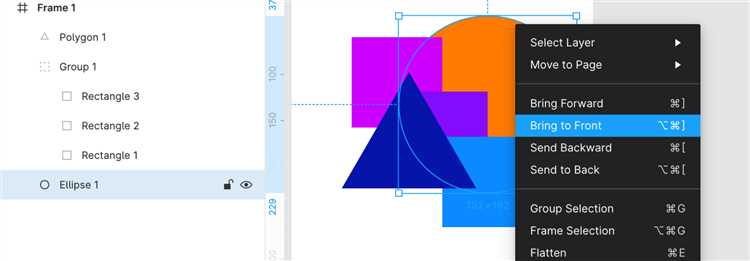
Если необходимо, чтобы текст не смещался при изменении размера фигуры, используйте встроенные настройки выравнивания текста. Щелкните на фигуру, затем в меню «Формат» выберите «Выравнивание». Убедитесь, что текст правильно расположен относительно фигуры, выбрав соответствующие параметры: по центру, по верхнему краю или по нижнему краю.
Для создания более сложных комбинаций можно использовать команду «Объединить фигуры». Для этого выделите несколько фигур, затем на вкладке «Формат» выберите «Объединить фигуры». Этот инструмент позволяет создать одну сложную форму, при этом текст в отдельных фигурах будет сохранен в своих пределах. Такой подход полезен, когда нужно добиться сложных визуальных эффектов.
Если требуется сделать единое текстовое поле, можно просто скопировать и вставить текст из одной фигуры в другую. Однако, в случае работы с несколькими объектами лучше использовать группировку, чтобы сохранить возможность изменения их отдельных свойств.
Группировка и объединение фигур позволяют создать визуально целостные элементы с текстом, которые легко управляются и изменяются в процессе редактирования слайдов.
Как сохранить фигуру с текстом как изображение
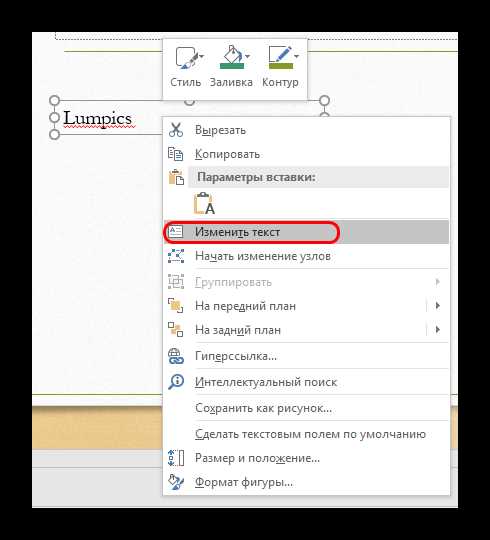
Для сохранения фигуры с текстом в PowerPoint как изображение выполните следующие шаги:
1. Выделите фигуру с текстом, которую хотите сохранить. Для этого щелкните по ней левой кнопкой мыши.
2. Кликните правой кнопкой мыши по выделенной фигуре и в контекстном меню выберите пункт «Сохранить как изображение».
3. В появившемся окне укажите формат файла изображения. PowerPoint поддерживает форматы PNG, JPEG, GIF и другие. Рекомендуется выбирать PNG для наилучшего качества.
4. Укажите место на компьютере для сохранения файла и введите имя изображения. Нажмите «Сохранить».
5. В результате, фигура с текстом будет сохранена как изображение в выбранном формате и с заданным именем.
Если необходимо сохранить фигуру с текстом без фона, при выборе формата PNG, убедитесь, что в параметрах сохранения включена опция «Прозрачный фон». Это позволит получить изображение без фона, что особенно удобно для дальнейшего использования в других проектах.
Вопрос-ответ:
Как добавить текст в фигуру в PowerPoint?
Чтобы добавить текст в фигуру в PowerPoint, выберите фигуру, в которую хотите вставить текст. После этого просто начните печатать текст. Текст автоматически разместится внутри фигуры. Если текст не появляется, нажмите правой кнопкой мыши на фигуру и выберите опцию «Добавить текст».
Можно ли изменить шрифт текста в фигуре в PowerPoint?
Да, для изменения шрифта текста в фигуре выделите сам текст, затем перейдите в меню «Главная» на панели инструментов. Здесь можно выбрать шрифт, размер, цвет и другие параметры оформления текста. Все изменения будут применены непосредственно к тексту внутри фигуры.
Как отредактировать текст в фигуре, если он не виден?
Если текст в фигуре не отображается, убедитесь, что размер фигуры достаточно велик для размещения текста. Можно увеличить размер фигуры, чтобы текст стал видимым. Также проверьте цвет текста: возможно, он совпадает с фоном фигуры. Измените его в разделе «Цвет текста» на панели инструментов, чтобы улучшить видимость.
Можно ли добавить несколько строк текста в фигуру PowerPoint?
Да, можно добавить несколько строк текста в одну фигуру. Для этого просто нажмите «Enter» после каждого абзаца или строки текста. PowerPoint автоматически разместит текст на новых строках в пределах фигуры.
Что делать, если текст выходит за пределы фигуры в PowerPoint?
Если текст выходит за пределы фигуры, попробуйте увеличить размер фигуры, чтобы он поместился. Также можно уменьшить размер шрифта текста или изменить размер полей внутри фигуры. Для этого щелкните правой кнопкой мыши на фигуру, выберите «Формат фигуры», а затем отредактируйте параметры.